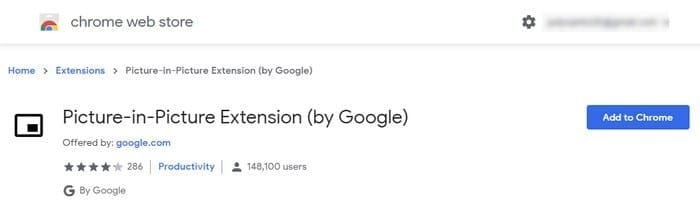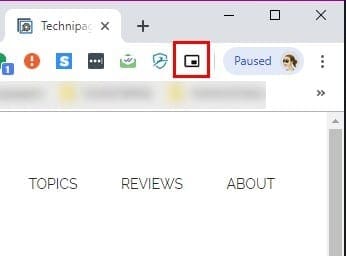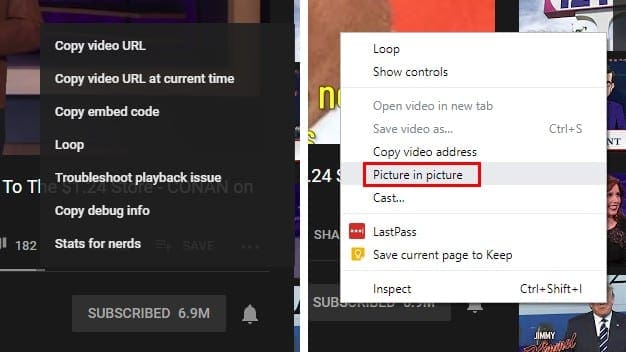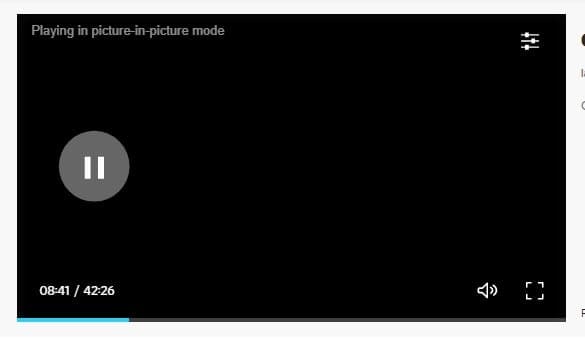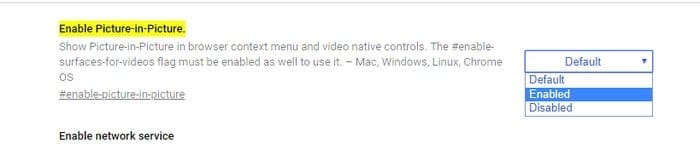Der Bild-in-Bild-Modus hat seine Vorteile. Sie können gleichzeitig arbeiten und Videos ansehen. Es ist eine Funktion, die Sie auch in bevorzugten Messaging-Apps wie WhatsApp nutzen können, um Videos anzusehen, ohne die App zu verlassen.
Chrome bietet seinen Nutzern ebenfalls diese nützliche Funktion, und es gibt verschiedene Möglichkeiten, sie zu aktivieren. Sie können eine Erweiterung von Google für PIP verwenden oder, wenn Ihnen Erweiterungen genug sind, können Sie es mit ein paar Klicks aktivieren.
Inhalt
1. Verwenden Sie die Bild-in-Bild-Erweiterung von Chrome
Wenn Sie nichts dagegen haben, eine weitere Erweiterung zu den vorhandenen hinzuzufügen, können Sie eine Erweiterung von einem der Chrome-Entwickler François Beaufort namens Bild-in-Bild installieren. Die Erweiterung ist kostenlos und sehr einfach zu bedienen.
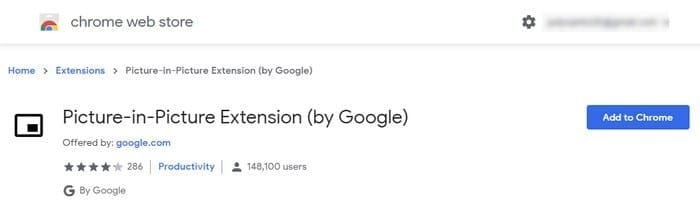
Um die Erweiterung zu installieren, klicken Sie auf die blaue Schaltfläche Zu Chrome hinzufügen, gefolgt von dem Fenster Erweiterung hinzufügen, das zur Bestätigung der Installation erscheint. Der Vorgang dauert nur wenige Sekunden, und wenn er abgeschlossen ist, sehen Sie das Bild-in-Bild-Symbol zusammen mit den anderen Erweiterungen, die Sie haben.
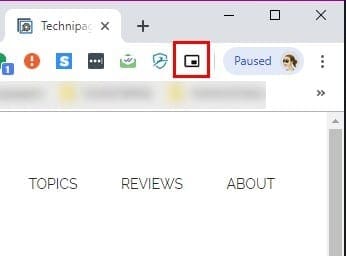
Die Aktivierung der Erweiterung ist schnell, da Sie nur darauf klicken müssen, um das Video unten rechts auf Ihrem Bildschirm zu sehen. Um das Video zu steuern, müssen Sie zum Tab gehen, in dem das Video abgespielt wird, und die Steuerung dort verwenden, da das PIP-Fenster keine Steuerung hat. Im PIP können Sie die Ränder ziehen, um das Fenster größer oder kleiner zu machen, oder Sie verwenden den Vollbildmodus, indem Sie auf das Symbol unten rechts klicken.
2. Verwenden Sie den integrierten PIP-Modus von Chrome
Vielleicht denken Sie, warum Sie die oben genannte Erweiterung installieren sollten, wenn Chrome seinen integrierten PIP-Modus hat, oder? Möglicherweise sollten Sie es in Betracht ziehen, denn es kann sein, dass einige Videos es nicht erlauben, ohne die Hilfe einer Erweiterung im PIP-Modus angezeigt zu werden.
Um zu sehen, ob ein Video im PIP-Modus ohne die Erweiterung angesehen werden kann, klicken Sie zweimal mit der rechten Maustaste irgendwo im Video, und die Option Bild-in-Bild erscheint.
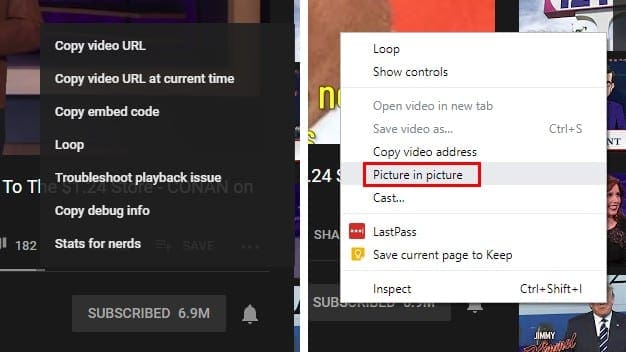
Wenn Sie darauf klicken, wird die primäre Quelle des Videos sagen, dass das Video derzeit im PIP angezeigt wird. Genau wie bei der Erweiterung können Sie das Video nur im Tab steuern, von dem das Video abgespielt wird.
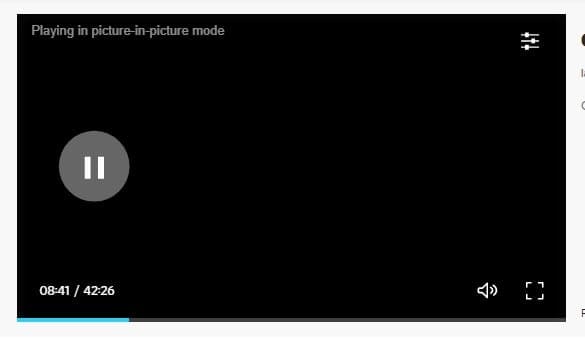
Der integrierte PIP funktioniert möglicherweise nicht bei allen Videos. Um sicherzustellen, dass alles korrekt eingerichtet ist, stellen Sie sicher, dass Chrome auf dem neuesten Stand ist. Um zu überprüfen, ob Sie die neueste Version von Chrome haben, klicken Sie auf die drei Punkte oben rechts und halten Sie den Mauszeiger über die Hilfefunktion.
Wenn Sie den Mauszeiger über diese Option bewegen, klicken Sie auf die Option „Über Google Chrome“. Ein neues Fenster wird angezeigt, das Ihnen mitteilt, ob es auf dem neuesten Stand ist oder nicht. Wenn dies nicht der Fall ist, wird es automatisch aktualisiert.
3. Verwenden Sie die aktivierenden experimentellen Flags für PIP
Um den PIP-Modus in Chrome mithilfe der experimentellen Flags zu aktivieren, müssen Sie die folgenden URLs eingeben und jede einzelne aktivieren. Klicken Sie auf das Dropdown-Menü für jede von ihnen und klicken Sie auf Aktivieren.
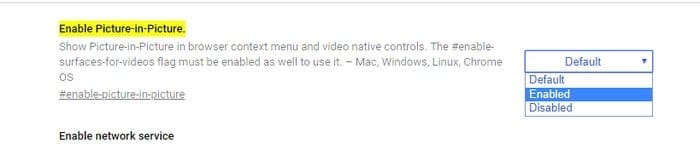
- chrome://flags/#enable-picture-in-picture
- chrome://flags/#enable-surfaces-for-videos
- chrome://flags/#enable-experimental-web-platform-features
Schlussfolgerung
Wenn eine Methode nicht für Sie funktioniert, können Sie immer auf die anderen beiden zurückgreifen. Hoffentlich haben Sie in Zukunft mehr Kontrolle darüber, wie Sie das Video steuern können. Welche Methode werden Sie zuerst ausprobieren?